Qmmp音乐播放器设置音量调节步骤的方法
时间:2022-09-22 18:09:23作者:极光下载站人气:33
在QMMP音乐播放器中,我们可以发现该软件的页面十分的简洁,那是因为它丰富的功能都藏在设置页面中,在该软件的设置页面中,我们可以找到绝大部分自己需要使用到的工具及插件。有的小伙伴在使用QMMP音乐播放器时想要对音量调节步骤进行设置,却不知道该在哪里找到这个功能,其实我们只需要打开QMMP音乐播放器的设置页面,然后点击页面左侧的音频选项,就能在页面右侧找到音量调节步骤选项,点击该选项右侧的三角图标,就能对该选项进行设置了。有的小伙伴可能不清楚具体的操作方法,接下来小编就来和大家分享一下Qmmp音乐播放器设置音量调节步骤的方法。
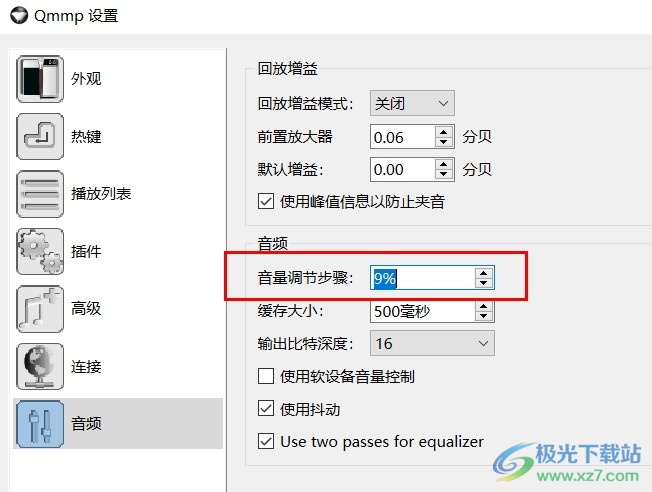
方法步骤
1、第一步,我们先在开始菜单栏中找到QMMP播放器图标,然后双击打开该软件
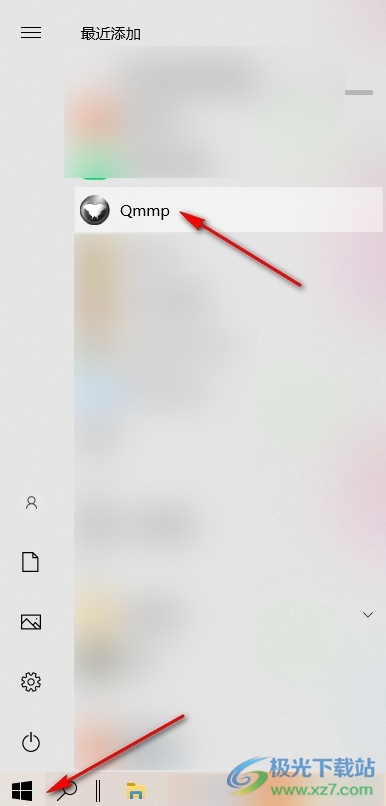
2、第二步,打开QMMP播放器之后,我们在页面的左上角找到菜单图标,点击该图标然后选择“设置”选项
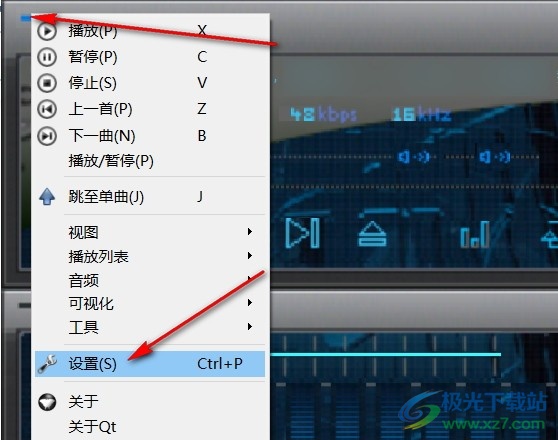
3、第三步,进入设置页面之后我们在页面左侧点击“音频”选项,然后在右侧页面中找到“音量调节步骤”选项
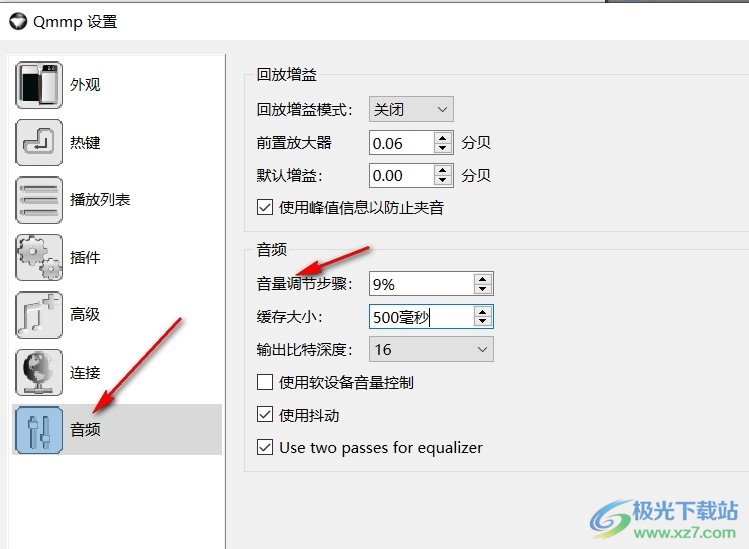
4、第四步,我们点击音量调节步骤选项右侧的三角图标来对框内的数字进行调整,调整到自己需要的大小即可
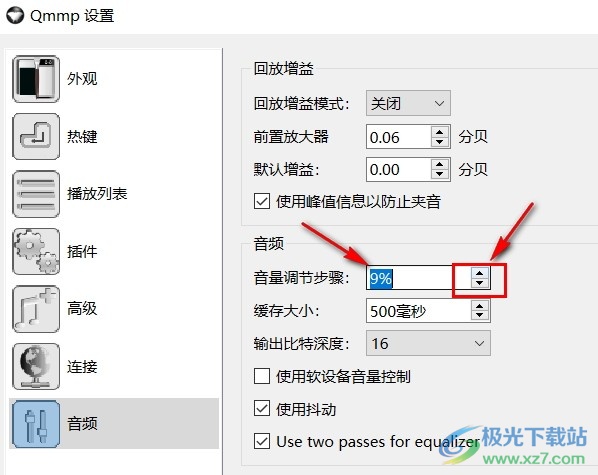
以上就是小编整理总结出的关于Qmmp音乐播放器设置音量调节步骤的方法,进入QMMP音乐播放器页面之后点击左上角的菜单选项,然后选择设置,接着在设置页面中选择“音频”选项,再在页面右侧找到“音量调节步骤”选项,点击该选项右侧的三角图标然后设置框内数字大小即可,感兴趣的小伙伴快去试试吧。

大小:18.0 MB版本:v2.1.2 官方版环境:WinXP, Win7, Win8, Win10, WinAll
- 进入下载
相关推荐
相关下载
热门阅览
- 1百度网盘分享密码暴力破解方法,怎么破解百度网盘加密链接
- 2keyshot6破解安装步骤-keyshot6破解安装教程
- 3apktool手机版使用教程-apktool使用方法
- 4mac版steam怎么设置中文 steam mac版设置中文教程
- 5抖音推荐怎么设置页面?抖音推荐界面重新设置教程
- 6电脑怎么开启VT 如何开启VT的详细教程!
- 7掌上英雄联盟怎么注销账号?掌上英雄联盟怎么退出登录
- 8rar文件怎么打开?如何打开rar格式文件
- 9掌上wegame怎么查别人战绩?掌上wegame怎么看别人英雄联盟战绩
- 10qq邮箱格式怎么写?qq邮箱格式是什么样的以及注册英文邮箱的方法
- 11怎么安装会声会影x7?会声会影x7安装教程
- 12Word文档中轻松实现两行对齐?word文档两行文字怎么对齐?
网友评论